Копирование на принтере Canon I-Sensys MF443dw
Экран основных функций копирования
При выборе пункта <Копия> на экране Главный открывается экран основных функций копирования.
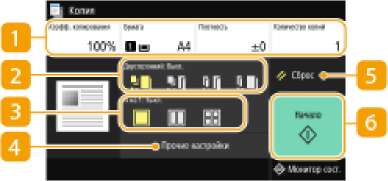
Текущие значения настроек и кнопки настройки
Отображение состояние настроек, таких как коэффициент копирования, бумага для копирования и количество копий. Для правильного копирования обязательно проверьте отображаемые здесь настройки. Если требуется изменить настройку, выберите нужный параметр.
<Двусторонний>
Можно выбрать сочетание 1-стороннего и 2-стороннего копирования для оригинала и бумаги распечатки. Укажите подробные настройки в пункте копирования. )
<Прочие настройки>.
|
|
|
|
Сканирование одной стороны оригинала и печать отсканированных данных на одной стороне бумаги.
|
|
|
Сканирование одной стороны оригинала и печать отсканированных данных на обеих сторонах бумаги.
|
|
|
Сканирование обеих сторон оригинала и печать отсканированных данных на обеих сторонах бумаги.
|
|
|
|
|
Сканирование обеих сторон оригинала и печать отсканированных данных на одной стороне бумаги.
|
Можно выбрать схему "N на 1", чтобы разместить несколько страниц оригинала на одной стороне одного листа. Укажите подробные настройки в пункте <Прочие настройки>.
<Прочие настройки>
Можно вызвать детальные настройки или часто используемые параметры, которые не отображаются на экране основных функций копирования.
<Сброс>
Можно восстановить все настройки по умолчанию.
<Начало>
Эта кнопка служит для запуска копирования.
Основные операции копирования
1 Разместите оригиналы.
2 Выберите <Копия> на экране Главный.
3 Выберите <Количество копий> на экране основных функций копирования.
4 Введите количество копий и выберите <3акрыть>.
> Если введено неправильное значение, удалите его с помощью кнопки
При необходимости укажите настройки копии.
Настройка плотности

Настраивайте плотность сканирования, если текст или изображения в оригинале слишком светлые или темные. Например, можно повысить резкость текста и линий, написанных или нарисованных карандашом.
Настройте плотность фона. Можно делать четкие копии оригиналов с цветным фоном или оригиналов (например, газет), напечатанных на тонкой бумаге, сквозь которую просвечиваются изображения или текст на обратной стороне.
Настройка плотности фона
• В зависимости от цвета оригинала, эта настройка может влиять и на другие элементы изображения, отличные от фона.
• Если для параметра <Настройка плотности фона> задано значение <Авто>, производится автоматическая настройка, чтобы цвет фона стал белым. В этом случае для параметра <Тип оригинала> автоматически устанавливается значение <Текст>.
2-стороннее копирование

Можно скопировать две страницы оригинала на две стороны бумаги. Можно также скопировать двусторонний оригинал на обе стороны бумаги или на два листа бумаги.
Тип копирования Двусторонний режим печати> может быть недоступен для некоторых форматом и типов бумаги.
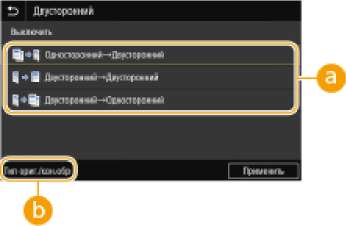
Типы двустороннего копирования
На приведенном ниже рисунке показаны типы 2-стороннего копирования.


<Двусторонний->Двусторонний>
<Двусторонний->Односторонний>

Укажите ориентацию оригинала, тип открытия и тип окончательной обработки.
Увеличение или уменьшение

Можно увеличить или уменьшить размер копии, используя фиксированный коэффициент масштабирования при копировании, например <А5->А4>, или выбрав настраиваемый коэффициент масштабирования с шагом 1 %.
Если настройка параметра выполнена после задания масштаба копирования, приоритет имеет настройка коэффициента уменьшения из параметра .
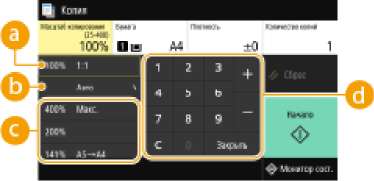
При копировании используется коэффициент масштабирования 100%.
<Авто>
При копировании исходное изображение автоматически увеличивается или уменьшается в соответствии с указанным форматом бумаги.
Фиксированный коэффициент масштабирования при копировании
Укажите коэффициент масштабирования при копировании.
Можно задать любой коэффициент масштабирования при копировании (25-400%) с шагом 1
Выбор бумаги для копирования
Укажите источник бумаги, который вы хотите использовать при печати.
• Сначала необходимо указать размер и тип бумаги, загруженной в источник бумаги.
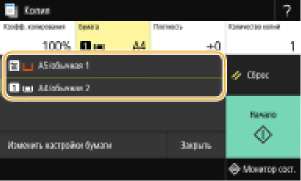
Для копирования используется бумага, которая загружена в универсальный лоток.
Для копирования используется бумага, загруженная в лоток для бумаги (Лоток 1) аппарата.
• Если установлено дополнительное cassette feeding module, также отображается его лоток для бумаги.
Выберите <Начало>.
Начнется копирование.
При размещении оригиналов в податчике на шаге 1
Оригинал сканируется автоматически.
При размещении оригиналов на стекле экспонирования в шаге 1
В случае 2-стороннего копирования или копирования N на 1 открывается экран с предложением загрузить следующий оригинал.
Поместите следующий оригинал на стекло экспонирования и выберите <Скан. след. оригинал> > Можно также указывать <Плотность> и <Тип оригинала> отдельно для каждого оригинала.
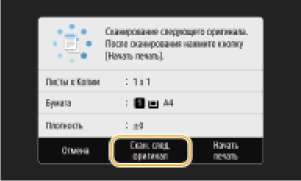
Выполняйте этот шаг до тех пор, пока не закончите сканировать весь оригинал. Выберите <Начать печать>.
Если на дисплее отображается сообщение <Несоотв. формата бумаги и параметров> или <Память заполнена. Сканирование будет отменено. Выполнить печать?>, возможно, что копирование работает неправильно.
При копировании оригиналов, содержащих текст или изображения, доходящие до самого края страницы
Возможно, что края оригинала не будут скопированы.
Чтобы отменить копирование сразу после выбора <Начало>, выберите <Отмена> на экране или нажмите на панели управления. Также можно отменить копирование после проверки состояния копирования.
Выберите <Отмена> на экране, отображаемом во время копирования
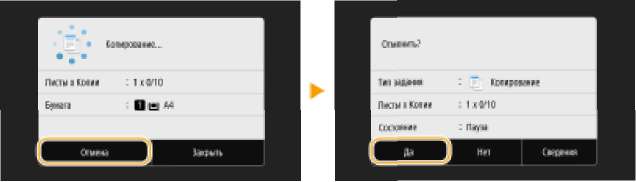
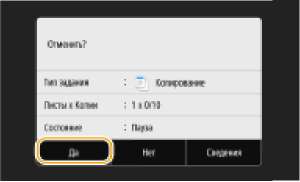
Оригиналы отсканированы и ожидают печати. Выберите документ, копирование которого требуется отменить, и выберите <Отмена> > <Да>.
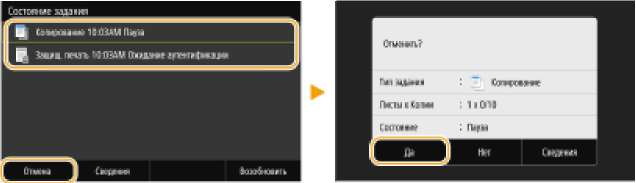
Перед отменой проверьте состояние копирования
Проверка состояния и журнала копирования
Можно проверить текущее состояние и журналы копирования для скопированных документов.
Если для параметра Отображение журн. заданий> задано значение <Выключить>, проверка журнала заданий копирования невозможна.
Полезная функция в случае:
• Если после сканирования оригинала прошло уже достаточно много времени, а печать документа все еще не началась, можно проверить список документов, ожидающих печати;
• Если вы не можете найти скопированные документы и хотите проверить, не случилось ли ошибки.
Выберите <Монитор сост.>. 2 Выберите Оадание на копирование/печать>.
Проверьте состояния и журналы копирования.
Для проверки состояний копирования
Выберите документ, состояние которого необходимо проверить, на вкладке <Сост. зад. на коп./ печ.>.
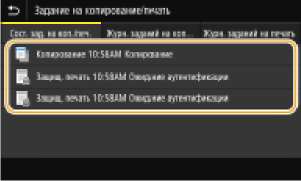
Выберите документ, журнал которого необходимо проверить, на вкладке <Журн. заданий на копир.>.
<ОК> отображается в том случае, если копирование документа выполнено успешно, а <Ошибка> отображается в том случае, если копирование документа не удалось выполнить из-за ее отмены или вследствие какой-либо ошибки.
Откройте подробные сведения о документе.
Если отображается трехзначное число в случае <Ошибка>
Это число является кодом ошибки.
Улучшение и настройка качества копирования
Качество копирования можно повысить, указав более подробные настройки, например выбрав оптимальное качество изображения, удалив ненужные тени и т. п.
Выбор типа оригинала для копирования
Качество копии изображения можно выбрать в зависимости от типа оригинала, например документ, содержащий только текст или таблицы и графики, а также фотографии из журналов.
|
<Текст/фото>
|
Рекомендуется использовать для копирования документов, содержащих как текст, так и фотографии.
|
|
<Текст/фото (высокое качество)>
|
Рекомендуется использовать для высококачественного копирования документов, содержащих как текст, так и фотографии. Также можно настроить уровень приоритета качества текста или фотографий. Настройте этот параметр на шкале и выберите <Применить>.
|
Настройка резкости для копирования (Резкость)
Можно настроить резкость скопированного изображения. Можно увеличить резкость расплывчатого текста и строк или снизить ее для улучшения качества для фотографий, напечатанных в журнале.
Удаление темных полей при копировании (удаление рамки)
При копировании оригиналов меньшего размера, чем формат вывода, по краям скопированного изображения может появиться рамка. При копировании разворотов толстых книг края могут быть темными. <Стирание рамки> позволяет удалять рамки и темные края.
• Ширина удаляемой рамки увеличивается или уменьшается относительно настройки
• <Стирание рамки>тип копирования недоступен при использовании .
Копирование нескольких документов на один лист (N на1)
Можно уменьшить размер многостраничного оригинала и разместить все страницы на одной стороне бумаги. Можно уменьшить количество листов, так как документ можно скопировать на меньшее число страниц, чем у оригинала.
При использовании функции автоматически уменьшается коэффициент копирования (коэффициент копирования отображается на экране). Если процесс копирования не начался, можно дополнительно уменьшить размер изображения, уменьшив отображаемое числовое значение. Но если его увеличить, края оригинала могут не копироваться.
тип копирования недоступен при использовании <Стирание рамки>.
При копировании нескольких оригиналов на одну страницу на скопированном изображении могут быть созданы поля.
<<<назад
далее>>>
при использовании материалов ссылка на сайт компании awella.ru обязательна
Помогла информация на сайте ?
Оставьте отзыв о работе нашей компании !
Это можно сделать в яндекс браузере и это простимулирует работников нашей компании (ответственные получат бонусы), которые собирали ее для вас! Спасибо !